在CAD2010中,如何灵活运用捕捉功能
在CAD2010中,捕捉功能是一项非常重要的工具,它可以帮助用户更加灵活地进行绘图和编辑。下面将介绍一些如何在CAD2010中灵活运用捕捉功能的方法:
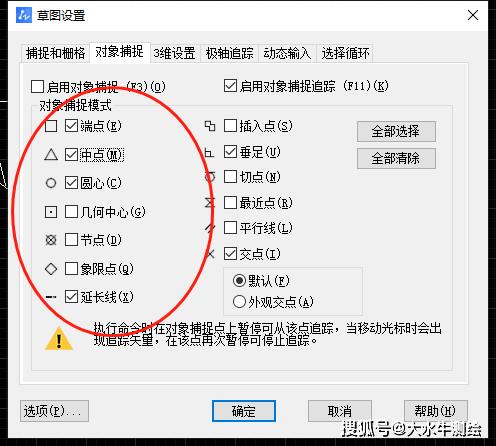
1. 打开捕捉功能:在CAD2010中,打开捕捉功能非常简单。首先,点击绘图界面上方的“工具”选项。然后,在下拉菜单中选择“设置”选项。接下来,在弹出的设置窗口中,点击“捕捉”选项卡。在这个选项卡中,可以看到各种捕捉功能的选项,如端点、中点、垂直、水平等。选择需要使用的捕捉功能,然后点击“确定”按钮即可。
2. 使用捕捉功能:一旦打开了捕捉功能,就可以开始灵活地使用它了。假设我们需要绘制一条直线连接两个点,可以先点击绘图界面上方的“绘图”选项,然后选择“直线”命令。接下来,将鼠标移动到第一个点的附近,这时会出现一个捕捉标记,表示捕捉到了该点。然后,将鼠标移动到第二个点的附近,同样会出现一个捕捉标记,表示捕捉到了该点。最后,点击鼠标左键,就可以绘制出所需的直线了。
3. 设置捕捉间距:在CAD2010中,还可以设置捕捉间距,来控制捕捉功能的敏感度。点击绘图界面上方的“工具”选项,然后选择“设置”选项。在弹出的设置窗口中,点击“用户设置”选项卡。在这个选项卡中,可以找到“捕捉间距”选项。通过调整捕捉间距的数值,可以增加或减少捕捉功能的灵敏度。一般来说,较小的数值可以提高精度,而较大的数值可以提高操作速度。

总结起来,CAD2010中的捕捉功能是一项非常实用的工具,可以帮助用户更加灵活地进行绘图和编辑。通过打开捕捉功能,选择需要使用的捕捉选项,并灵活运用捕捉功能,用户可以更加方便地绘制出所需的图形。此外,还可以根据需要,调整捕捉间距来控制捕捉功能的敏感度。希望这些方法对于CAD2010的使用者有所帮助。
BIM技术是未来的趋势,学习、了解掌握更多BIM前言技术是大势所趋,欢迎更多BIMer加入BIM中文网大家庭(http://www.wanbim.com),一起共同探讨学习BIM技术,了解BIM应用!
相关培训